Bordo Tela
Questa funzione è utile per gestire la stampa dei cosiddetti "fotoquadri".
A partire dall'immagine che verrà stampata sulla tela, vengono generate quelle parti di immagine che, una volta opportunamente tagliate e ripiegate, costituiranno il bordo a spessore della tela stessa.
Le parti aggiunte sono ricavate dalla stessa immagine riflessa su ogni lato.
- Scegliere l'immagine di partenza e dimensionarla esattamente come la tela (usando il ridimensionamento ed eventualmente il ritaglio)
- Con l'immagine selezionata, scegliamo il comando:
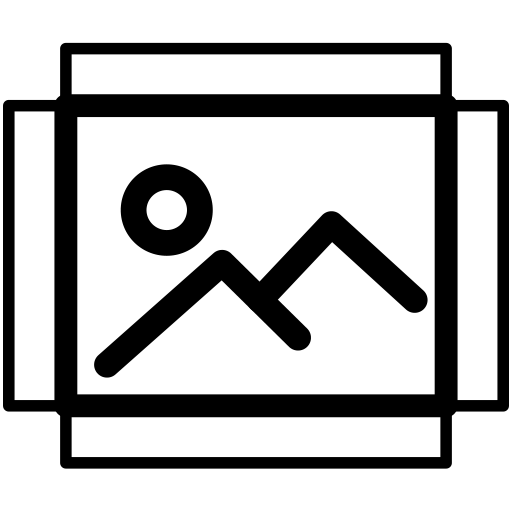 Strumenti → Bordo Tela [⇧⌘W]
Strumenti → Bordo Tela [⇧⌘W] - Nel dialogo (vedi figura 1 qui sotto) puoi impostare:
- Distanza bordo: lo spessore del bordo della tela, nell'unità di misura corrente
- Fattore di stretching: varia da 1 a 10. Con 1 non avviene nessuna deformazione, mentre con i valori superiori, l'immagine sul bordo viene "stirata" (cioè ingrandita da un solo lato), quindi opportunamente ritagliata a misura.
Questo ha lo scopo di evitare che sul bordo si vedano chiaramente i dettagli riflessi dell'immagine originale, ma allo stesso tempo garantisce "continuità" tra l'immagine sulla tela e la sua continuazione sui bordi. - Raggruppa le parti: al termine dell'esecuzione, il comando produce 8 pezzi disposti sui bordi.
Può esser più comodo tenere il tutto raggruppato in modo da evitare spostamenti indesiderati delle singole parti. - Mostra segni di taglio: questi segni indicano esattamente il confine (altrimenti vago) tra la tela ed i bordi.
Funzionamento
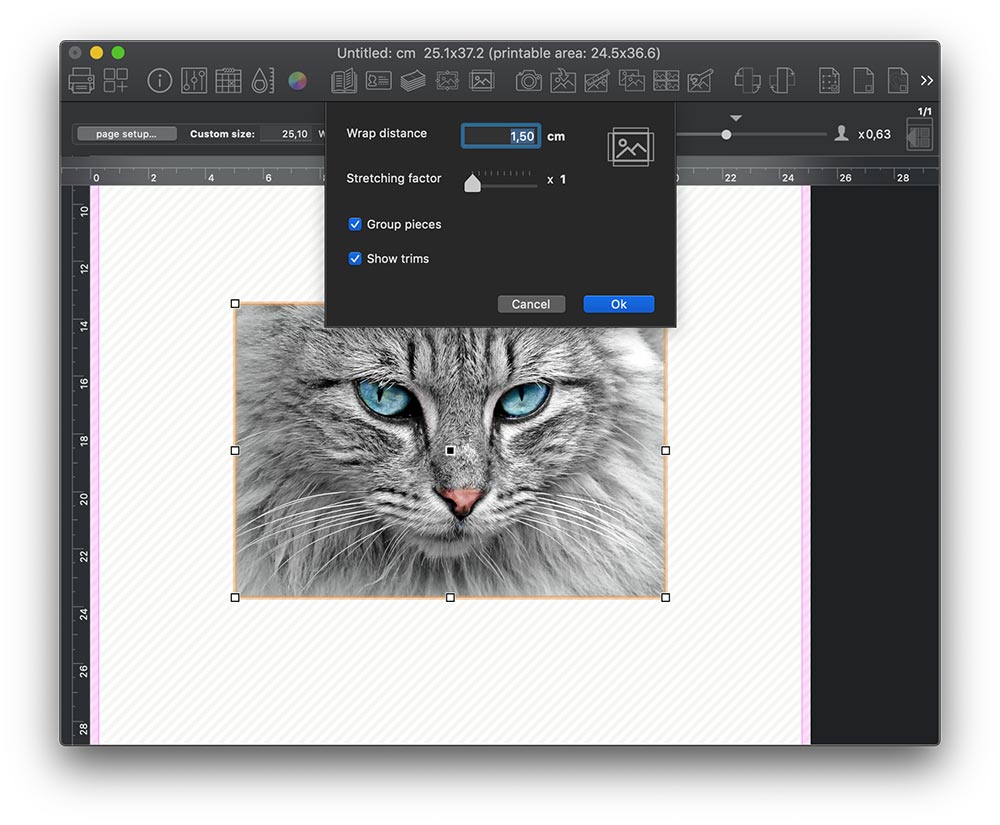


Nota: È possibile eseguire il comando senza passare dal dialogo. Basta tenere premuto il tasto [alt] (option) mentre scegliamo il comando da menu Strumenti → Bordo Tela [⇧⌘W] oppure dalla toolbar ![]() .
.
In tal caso verranno usati i parametri di default (quelli salvati l'ultima volta che abbiamo usato il comando).